كيفية تغيير وظائف او تعطيل زر الطاقة بجهاز الكمبيوتر بنظام ويندوز 10
زر الطاقة Power في جهاز الكمبيوتر هو المسئول عن تشغيل او إيقاف تشغيل الجهاز ، بالتأكيد من الخطأ اغلاق الكمبيوتر بالنقر علي زر الباور مباشرةً حيث يمكن ان يعرض أي جزء للتلف نتيجة الاغلاق المفاجئ للدوائر الإلكترونية والكهربائية داخل جهازك .
لمعلوماتك فإن زر الطاقة لديه اعدادات داخل أنظمة ويندوز ومنها ويندوز 10 يمكنك من خلالها التحكم في الوظائف التي يمكنه القيام بها وتغييرها او تعطيله بشكل كامل ، علي سبيل المثال يمكنك تغيير وظيفة زر الطاقة وجعله بدلاً من ان يقوم بعمل عملية اغلاق للجهاز shutdown ان يقوم بعمل وضع السكون او عمل إطفاء اضاءة الشاشة او اي وظيفة اخري متاحة ، أيضا اذا كان جهازك يتوفر علي زر للسكون يمكنك التحكم به .
 |
| كيفية تغيير وظائف او تعطيل زر الطاقة بجهاز الكمبيوتر بنظام ويندوز 10 |
كيفية تغيير وظائف او تعطيل زر الطاقة بجهاز الكمبيوتر بنظام ويندوز 10
يتطلب تغيير طريقة عمل زر الطاقة بجهاز الكمبيوتر الخاص بك في نظام التشغيل ويندوز 10سوف نقوم بفتح لوحة التحكم. أولاً ، قم بتشغيل لوحة التحكم control Panel عن طريق فتح قائمة ابدأ وكتابة "control Panel" ، ثم اضغط على Enter أو انقر فوق رمز لوحة التحكم.
الان في لوحة التحكم قم بالنقر علي الأجهزة والصوت Hardware and Sound
الان ، ستظهر امامك شاشة تحدد ما يحدث عندما تضغط على أزرار الطاقة أو السكون على جهازك. ضمن "إعدادات زر الطاقة والسكون" ، انقر على القائمة المنسدلة بجوار "عندما أضغط على زر التشغيل" When I Press the Power Button .
ملحوظة : هناك خيار لتحديد وظيفة عندما تقوم بإنزال شاشة اللاب توب للأسفل when i close the Lid اذا كان جهازك هو كمبيوتر محمول سوف يظهر هذا الخيار اما اذا كان حاسوب عادي لن يظهر كذلك مع وجود البطارية او بدون وجود البطارية .
في قائمة عندما أضغط على زر الطاقة When I Press the Power Button ، سترى عدة خيارات. إليك ما تفعله جميع الخيارات :
- لا تفعل شيئًا Do Nothing : عندما تضغط على زر الطاقة ، لا يحدث شيء يتم تعطيل الزر .
- وضع السكون او النوم Sleep : ينتقل جهاز الكمبيوتر الخاص بك إلى وضع السكون منخفض الطاقة ولكنه يظل قيد التشغيل.
- وضع السبات Hibernate: يحفظ جهاز الكمبيوتر الخاص بك حالة ذاكرة النظام على القرص ويتم إيقاف تشغيله. يمكن استئناف جلستك لاحقًا عند إجراء النسخ الاحتياطي.
- إيقاف التشغيل Shut Down : يؤدي هذا إلى إيقاف تشغيل الويندوز وإيقاف تشغيل جهاز الكمبيوتر الخاص بك. (هذا هو الإعداد الافتراضي.)
- قم بإيقاف تشغيل الشاشة Turn off the Display : يتم إيقاف تشغيل الشاشة ، ولكن يستمر تشغيل جهاز الكمبيوتر الخاص بك.
حسناً الان انقر علي حفظ التغيرات بالأسفل Save Changes ليتم تنفيذ الأمر ثم اغلق لوحة التحكم ، كذلك نفس الشيء يمكنك فعله مع زر السكون او انزال شاشة اللاب توب للأسفل يمكنك تحديد الوظيفة من القائمة المنسدلة بنفس الطريقة .
الان اذا قمت بتعطيل زر الطاقة عند النقر علي الزر مرة اخري لن يغلق الكمبيوتر يمكنك فقط اغلاقه من خلال النقر علي قائمة ابدأ ثم النقر علي اغلاق بالطريقة المعتادة ، نتمنى ان يكون الشرح مفيد ولا تنسوا دعمنا بمشاركة الموضوع واذا كان لديك اي استفسار ضعه في تعليق ، الي اللقاء ان شاء الله .
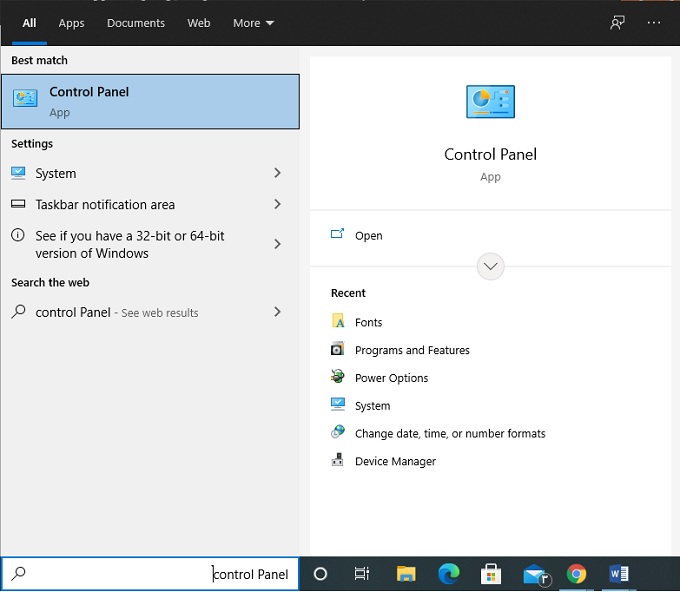


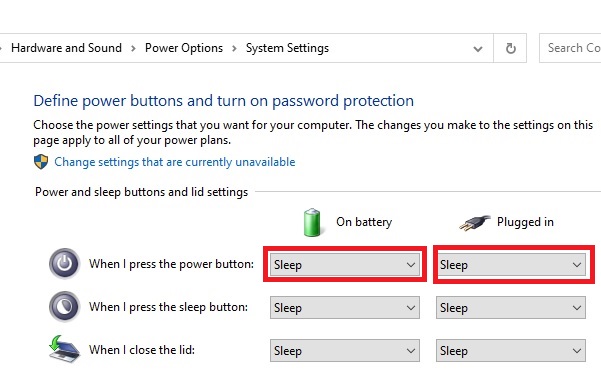












ليست هناك تعليقات:
يمكنك إضافة الملاحظات او الإستفسار عن محتوي المشاركة او اضافة معلومة جديدة لم يتم التطرق اليها ، يمنع اضافة اية روابط علي سبيل الدعاية